Cara Untuk Memperbaiki Pesan Kesalahan "Shellexecuteex Gagal Kode 2"

Baru-baru ini, banyak Windows 10 pengguna telah melaporkan bahwa mereka mendapatkan "shellexecuteex gagal kode 2" saat menginstal file .exe. Sejak Windows terkenal merusak pengalaman pengguna, kesalahan seperti ini sekarang dianggap 'Normal'. Untuk Windows pengguna, instal ulang Windows sistem operasi adalah hal yang umum, dan siklus menginstal dan memformat sistem operasi sepertinya tidak pernah berakhir.
Setelah menerima beberapa pesan dari pengunjung kami mengenai pesan kesalahan ‘shellexecuteex gagal kode 2’, kami telah meneliti dan menemukan bahwa kesalahan terjadi karena beberapa bug. Bug diperbaiki pada build terbaru dari Windows OS, tetapi, masalahnya adalah bahwa pengguna yang menggunakan versi bajakan Windows OS tidak akan mendapatkan pembaruan.
Cara Untuk Memperbaiki Pesan Kesalahan "Shellexecuteex Gagal Kode 2"
Jadi, bagi para pengguna itu, kami akan membahas beberapa metode terbaik yang dapat memperbaiki 'kode gagal shellexecuteex 2' dalam waktu singkat. Karena penyebab utama pesan kesalahan belum ditemukan, pengguna harus mengikuti semua metode untuk memperbaiki pesan kesalahan kode 2 gagal shellexecuteex.
1. Pindai komputer Anda dengan alat keamanan yang kuat
 Pindai Komputer Anda Dengan Antivirus
Pindai Komputer Anda Dengan AntivirusNah, ini adalah salah satu hal pertama yang perlu Anda lakukan saat menghadapi kesalahan. Perlu dicatat bahwa virus, malware, spyware, adware, dll. Terkadang diputar dengan file sistem yang dapat memicu kesalahan yang berbeda. Jadi, sebelum Anda memutuskan untuk mengikuti metode lain, pastikan untuk memindai komputer Anda. Bahkan jika pemindaian sistem penuh gagal untuk memperbaiki pesan kesalahan, itu akan menghilangkan ancaman keamanan. Jadi, pastikan untuk memindai sistem Anda dengan alat keamanan untuk memperbaiki pesan kesalahan ‘shellexecuteex gagal kode 2’.
2. Coba jalankan dalam mode Administrator
 Coba jalankan dalam mode Administrator
Coba jalankan dalam mode AdministratorNah, jika Anda mendapatkan kesalahan saat menginstal program, maka Anda dapat mencoba menjalankan installer dengan hak istimewa Administrator. Jika ada sesuatu yang salah dengan izin, maka menjalankan penginstal dalam mode Administrator mungkin akan menghilangkan pesan kesalahan ‘shellexecuteex gagal kode 2’. Menginstal aplikasi dalam mode Administrator mudah; pengguna perlu mengklik kanan pada pemasang dan memilih opsi ‘Jalankan sebagai administrator’. Beberapa aplikasi juga memerlukan hak administrator untuk menginstal, jadi jika ini yang memicu kesalahan, maka itu akan diperbaiki.
3. Unduh Ulang Penginstal & Instal
 Unduh Ulang Penginstal & Instal
Unduh Ulang Penginstal & InstalJika Anda mendapatkan pesan kesalahan ‘shellexecuteex gagal kode 2’ saat memasang aplikasi atau game apa pun yang baru saja Anda unduh, maka kami sarankan Anda untuk mengunduh ulang penginstal. Mungkin ada beberapa kesalahan dalam file instalasi yang memicu pesan kesalahan ‘shellexecuteex gagal kode 2’. Jadi, dalam skenario seperti itu, pengguna perlu mencopot aplikasi atau melacaknya dan menginstalnya kembali. Selain itu, pastikan untuk menjalankan pemasang dalam ‘Mode Administrator’.
4. Kembalikan Suara Sistem ke standar
Nah, beberapa pengguna telah melaporkan bahwa mengembalikan suara sistem ke default telah memperbaiki pesan kesalahan. Masalahnya biasanya terjadi ketika modul yang Anda coba pasang atau gunakan gagal untuk menangani suara sistem dengan benar. Jadi, jika itu masalahnya, maka Anda perlu mengembalikan suara sistem ke default untuk memperbaiki pesan kesalahan.
Langkah 1. Pertama-tama, tekan Windows Kunci + R untuk membuka kotak dialog RUN.
 Buka kotak dialog RUN
Buka kotak dialog RUNLangkah 2. Pada kotak dialog RUN, masukkan mmsys.cpl dan tekan enter.
 Masukkan mmsys.cpl dan tekan Enter
Masukkan mmsys.cpl dan tekan EnterLangkah 3. Selanjutnya, Anda harus memilih ‘Suara’ tab lalu pilih ‘Windows default ’ di bawah Skema Suara.
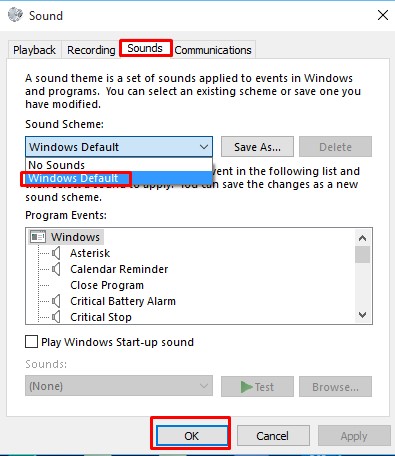 Buka tab ‘Suara’ dan pilih ‘Windows default ’di bawah Skema suara
Buka tab ‘Suara’ dan pilih ‘Windows default ’di bawah Skema suaraItu dia! Kamu selesai. Sekarang restart komputer Anda untuk memperbaiki pesan kesalahan gagal shellexecuteex dari Windows 10.
5. Jalankan Perintah SFC
Nah, pesan kesalahan "shellexecuteex gagal kode 2" juga terjadi karena file sistem rusak. Jadi, jika Anda mendapatkan pesan kesalahan karena file sistem yang rusak, maka Anda perlu menggunakan perintah SFC. Perintah SFC aktif Windows kemungkinan besar akan memperbaiki semua file sistem yang rusak, hilang atau berubah. Inilah cara menggunakan perintah SFC untuk memperbaiki pesan kesalahan kode 2 gagal shellexecuteex.
Langkah 1. Pertama-tama, ketik CMD pada menu pencarian dan klik kanan pada prompt perintah. Dari menu klik kanan, pilih ‘Command Prompt (Admin)’
 Menggunakan Perintah SFC
Menggunakan Perintah SFCLangkah 2. Sekarang di jendela prompt perintah, masukkan perintah ‘sfc / scannnow’ dan tekan enter.
 Menggunakan Perintah SFC
Menggunakan Perintah SFCLangkah 3. Sekarang, tunggu beberapa detik hingga pemindaian selesai. Jika Anda mendapatkan kesalahan ‘Windows Perlindungan Sumber Daya menemukan file yang rusak tetapi tidak dapat diperbaiki ’, kemudian jalankan perintah yang sama dalam mode Aman.
Itu dia; kamu selesai! Ini adalah bagaimana Anda dapat menggunakan perintah SFC untuk memperbaiki "shellexecuteex gagal kode 2" dari Windows 10.
6. Perbaikan Sistem
Nah, jika perintah SFC gagal untuk memperbaiki pesan kesalahan kode 2 gagal shellexecuteex, maka Anda perlu memperbaiki sistem Anda. Namun, Anda harus bekerja Windows bootable DVD atau USB untuk melakukan perbaikan sistem. Itu Windows Utilitas perbaikan sistem akan memperbaiki berbagai masalah yang terkait dengan file System 32, titik pemulihan, registri, dll.
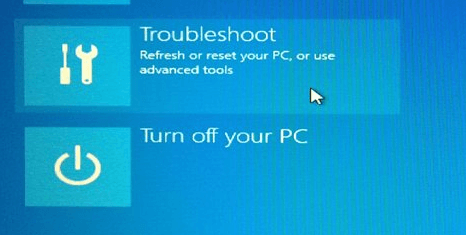 Menggunakan Perbaikan Sistem
Menggunakan Perbaikan SistemCukup masukkan Windows instal DVD atau USB drive dan reboot komputer. Selama startup, Anda akan diminta untuk menekan tombol apa saja untuk boot dari DVD atau USB. Tekan tombol apa saja dan di halaman berikutnya, pilih ‘Perbaikan’. Sekarang cukup ikuti instruksi di layar untuk memperbaiki sistem Anda.
Jadi, ini adalah metode terbaik untuk memperbaiki pesan kesalahan ‘shellexecuteex gagal kode 2 ′ Windows komputer. Jika Anda tahu metode lain untuk memperbaiki kesalahan, beri tahu kami di kotak komentar di bawah. '


